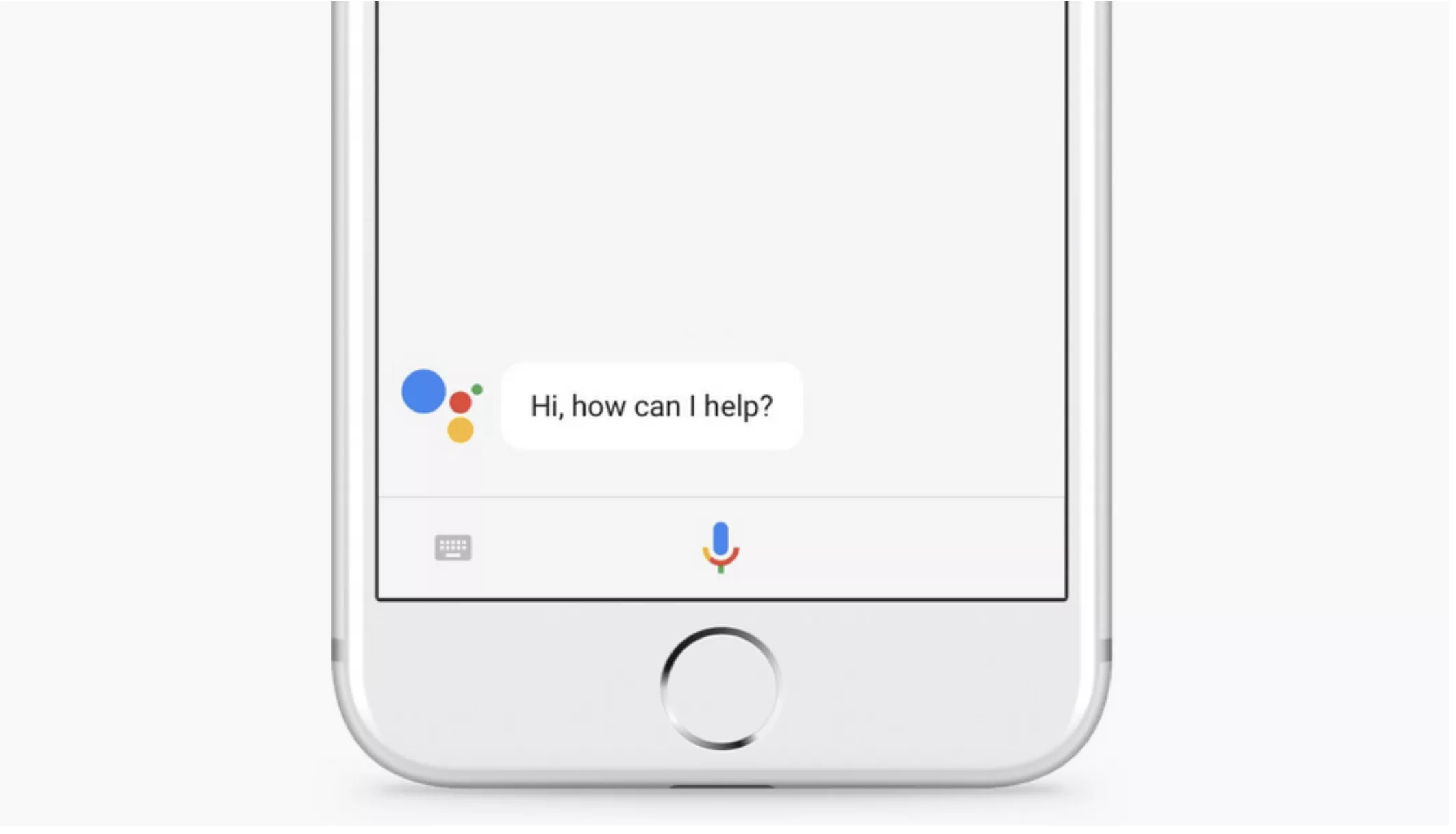Google Assistant incluye una función Ok Google en la que puedes decir esa frase para que tu dispositivo empiece a escuchar tu voz. A partir de ahí, puedes hacer todo tipo de cosas hablando directamente con el asistente virtual basado en IA de Google.
Muchos de los dispositivos de Google vienen con el Asistente de Google incorporado y listo para funcionar nada más sacarlo de la caja. Esto es cierto para Google Home, por ejemplo. Sin embargo, si quieres la opción de usar Ok Google en tu smartphone o tableta, puede haber algunos pasos adicionales.
Configurar Ok Google en Android
Para ver si tu dispositivo Android ya está preparado para usar Google Assistant, di Hey Google o Ok Google , o mantén pulsado el botón de inicio. Selecciona ACTIVAR cuando veas el aviso.
Si eso no funciona, ten en cuenta lo que necesitas para usar Google Assistant en tu Android:
- Android 5.0 o superior
- Google app 6.13 o superior
- Servicios de Google Play
- 1. 0 GB de memoria
- Dispositivo configurado en uno de los idiomas que aparecen en esta lista (inglés, alemán, español y muchos otros)
Ok Google también funciona cuando el dispositivo está bloqueado, pero sólo si se ejecuta Android 8.0 o superior.
A continuación te explicamos cómo comprobar esos requisitos, por orden:
- Comprueba si tu dispositivo Android está actualizado y, si no lo está, actualízalo a la versión más reciente de Android.
- Actualiza la aplicación de Google a la última versión. Puedes comprobar en qué versión se encuentra ahora mismo abriendo la aplicación de Google y yendo a Más > Ajustes > Acerca de.
- Abre los servicios de Google Play en Google Play, y selecciona Instalar si lo ves.
- Activa el modo de desarrollador y luego ve a Ajustes > Sistema > Avanzado > Opciones de desarrollador > Memoria para comprobar que tienes más de 1 GB de memoria.
- Confirma que tu teléfono o tableta está configurado en un idioma de la lista mencionada anteriormente. La configuración del idioma está aquí: Ajustes > Sistema > Idiomas y entrada > Idiomas.
Configurar Ok Google en el iPhone o el iPad
Los dispositivos iOS deben ejecutar iOS 10 o superior y tienen que estar configurados en uno de los idiomas de la lista de esta página. A diferencia de los dispositivos Android, el Asistente de Google no está incluido en el iPhone o el iPad, por lo que tienes que descargar la aplicación móvil.
- Descarga Google Assistant.
- Inicia sesión con tu cuenta de Google cuando te lo pidan.
- Selecciona CONTINUAR en la página que habla de Google Partners.
- Pulsa Permitir en el aviso sobre el envío de notificaciones. Puedes rechazarlas si no quieres recibir alertas del Asistente de Google.
- Opcionalmente, inscríbete para recibir actualizaciones de Google sobre nuevas funciones, ofertas y otras cosas para el Asistente de Google y, a continuación, pulsa SIGUIENTE.
- Cuando se te pregunte sobre el acceso al micrófono, selecciona Aceptar. Esto es necesario si quieres poder hablar con el Asistente de Google.
Usar el Asistente de Google en un iPhone
Usar OK Google o Hey Google para hablar con el Asistente de Google no es tan sencillo en iOS como en Android. La aplicación Google Assistant para iOS tiene que estar abierta y activa (en otras palabras, es la aplicación en la pantalla que ves) para que responda a tu voz.
Sin embargo, puede usar Siri para abrir el Asistente de Google si desea una experiencia algo manos libres configurando el comando de voz «Hey Siri, Hey Google «.
Con el Asistente de Google en su iPhone, puede pedirle a un dispositivo Google Home que encuentre su iPhone perdido. Di «Ok Google, busca mi teléfono» y tu iPhone emitirá un sonido personalizado, incluso si está en modo silencioso o en No molestar.
Configurar Ok Google en el Apple Watch
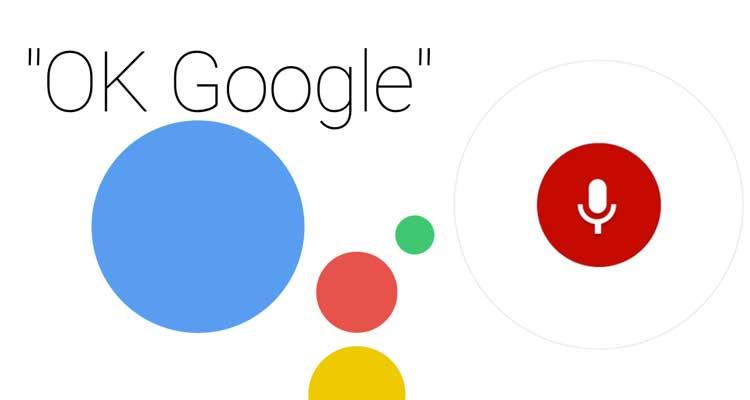
Tu Apple Watch puede responder a Ok Google también, y la configuración es extremadamente fácil.
- Toca la pantalla para despertar el reloj si la pantalla está apagada.
- Desliza el dedo hacia abajo desde la parte superior y selecciona el icono de ajustes (parece un engranaje).
- Toca Personalización.
- Activa la detección de «OK Google».
Si el Asistente de Google no responde a tu voz, obtén información sobre cómo solucionarlo . Si no usa la función OK Google, puede desactivarla .